Как восстановить доступ к жесткому диску, исправить ошибку невозможности открыть жесткий диск

В этой статье мы расскажем, как восстановить доступ к жёсткому диску в случае его сбоя. Давайте пойдём дальше!
Windows 11 содержит множество новых функций и улучшений по сравнению с Windows 10, в том числе полностью переработанное меню « Пуск » . По умолчанию он теперь сосредоточен на рабочем столе, без живых плиток и намного проще по сравнению с его более ранними версиями из предыдущих операционных систем Windows. Многие уже перешли на Windows 11 и им нравится новое меню « Пуск », хотя и то, что вы не можете с ним делать. К сожалению, некоторые из нас в Digital Citizen не думают так же, поскольку элементы, отсутствующие в меню « Пуск » Windows 11, довольно раздражают. Вот что нам в нем не нравится:
Содержание
1. В меню «Пуск» Windows 11 нет живых плиток.
Хотя мне в целом нравится Windows 11, больше всего мне в ней не нравится тот факт, что Microsoft решила прекратить использование живых плиток в меню « Пуск » . Я почти уверен, что некоторые пользователи думают так же. Хотя, когда они впервые появились в Windows 8, у людей были сложные отношения любви и ненависти к живым плиткам, многие из нас полюбили их. Живые плитки позволяли вам легко получать фрагменты информации из ваших любимых приложений. Мне особенно понравились живые плитки стандартных приложений Почта, Календарь и Погода из Windows 10.
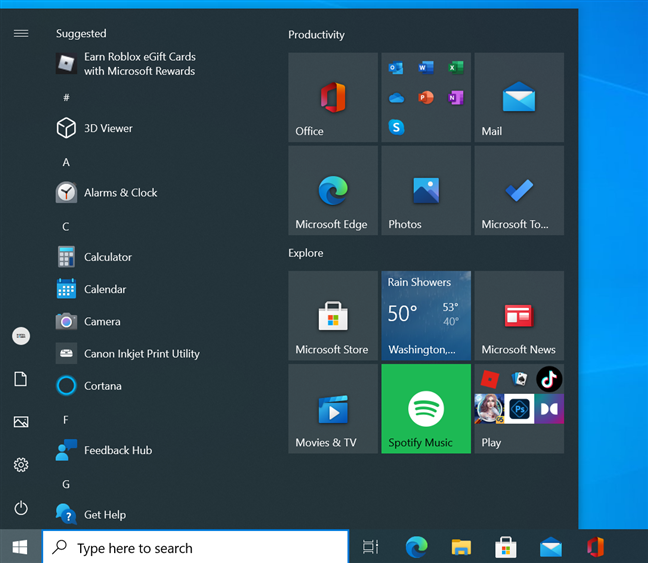
Живые плитки в меню «Пуск» Windows 10
Те времена прошли: в меню « Пуск » Windows 11 вообще нет живых плиток, только обычные ярлыки со статическими значками, которые ничего вам не говорят. Упрощение это хорошо, спору нет, но упрощение за счет функциональности?

В меню «Пуск» Windows 11 нет живых плиток
2. Вы не можете удалить раздел «Рекомендуемые» из меню «Пуск».
Второе, что мне больше всего не нравится в меню « Пуск » Windows 11, — это раздел « Рекомендуемые ». Он предназначен для автоматического отображения списка последних приложений и файлов, которые вы установили или открыли.
Теоретически это может быть полезно. На практике это не так. По крайней мере, в моем случае раздел « Рекомендуемые » «рекомендует» только бесполезные вещи. Я видел, как он часто показывает ярлыки к файлам, которые меня абсолютно не интересуют, а также к приложениям и файлам, которых больше не существует, просто потому, что они у меня были ненадолго. Существует задержка между тем, что Windows 11 перечисляет в разделе « Рекомендуемые » меню « Пуск », и тем, что действительно находится на моем компьютере.
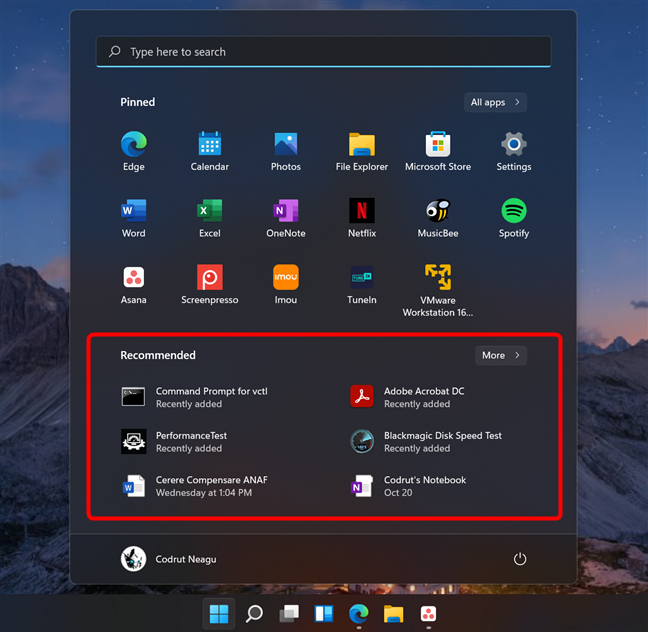
Раздел «Рекомендуемые» в меню «Пуск» Windows 11.
Поработав некоторое время с Windows 11 и увидев, что рекомендуемые функции в ее меню « Пуск » — это не то, что я использую, я подумал: «Ну вот и все, я просто отключу это». Сюрприз: вы можете отключить рекомендуемый список, но он не исчезает — он просто остается там, занимая место на экране без причины, говоря вам, что вы должны включить рекомендации Windows 11. Что случилось с этим?

Вы не можете удалить рекомендуемый список из меню «Пуск» Windows 11.
СОВЕТ: К счастью, вы можете улучшить некоторые аспекты меню «Пуск», следуя советам из этого руководства: Как персонализировать меню «Пуск» в Windows 11 .
3. Размер меню «Пуск» в Windows 11 нельзя изменить.
В Windows 10 вы могли изменить размер меню « Пуск », чтобы оно соответствовало вашим потребностям, будь то увеличение или уменьшение, шире или выше. Но эй, кто хочет это сделать? Никто, по словам Microsoft, который решил, что меню « Пуск » Windows 11 должно иметь фиксированный размер, прямо посередине экрана. Мы, пользователи, не должны иметь возможности регулировать размер меню « Пуск » , чтобы в нем поместилось больше значков, или сделать его тоньше. Даже если меню « Пуск » является одной из самых важных вещей в любой операционной системе, Windows 11 лишила большую часть функций, которые были в Windows 10.
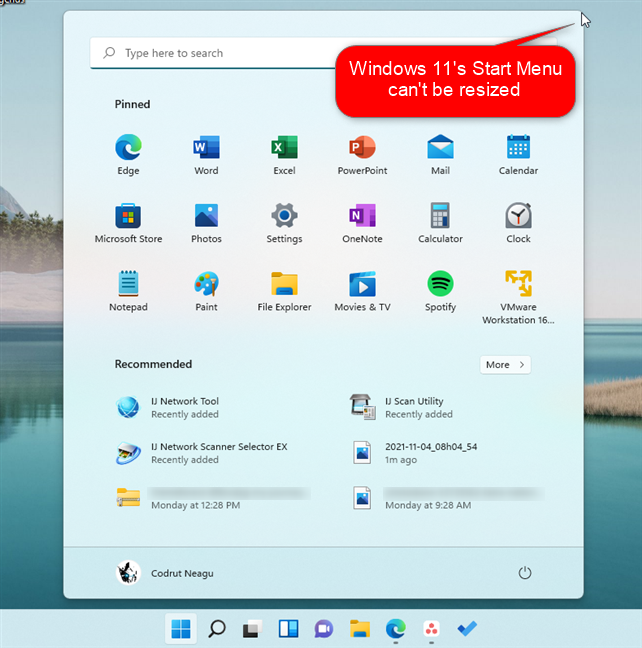
Размер меню «Пуск» в Windows 11 нельзя изменить
СОВЕТ. Если вы хотите изменить положение меню «Пуск», прочтите: Как переместить меню «Пуск» в Windows 11 влево? .
4. Вы не можете сделать меню «Пуск» полноэкранным
У меня есть друзья, которые работают видеооператорами и видеомонтажерами. Почти всем им нужно использовать множество приложений на своих компьютерах, чтобы выполнять свою работу. И одна из вещей, которые я заметил, это то, что большинство из них предпочитают иметь меню « Пуск » в полноэкранном режиме, так как это облегчает просмотр всех их приложений и определение тех, которые им нужно открывать быстрее. Они визуалы и принадлежат к особому типу опытных пользователей, которым не обязательно нравится использовать клавиатуру для быстрого поиска и поиска приложений.
Они предпочитают видеть все сразу, отсюда и полноэкранное меню « Пуск » . Виндовс 10 это позволяет. Windows 11 нет, и по этой, казалось бы, незначительной причине есть люди, которые отказываются переходить на нее и предпочитают продолжать использовать Windows 10.
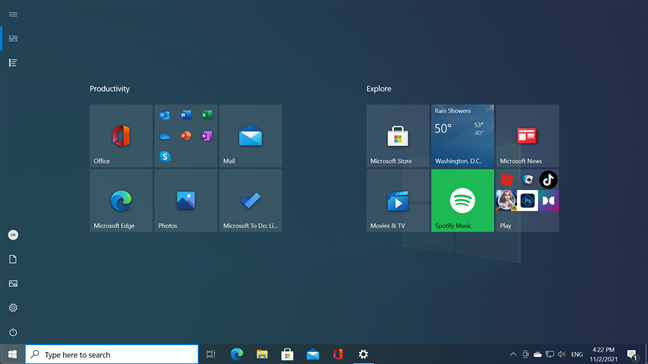
Меню «Пуск» в Windows 11 не может быть полноэкранным, как в Windows 10
5. Вы не можете создавать папки или групповые значки в меню «Пуск» Windows 11.
Когда вы устанавливаете Windows 11, первое, что вы видите, — это рабочий стол и открывающееся меню «Пуск». Достаточно беглого взгляда, чтобы увидеть, что в разделе « Закрепленные » в меню « Пуск » отображается беспорядок приложений в произвольном порядке. Это просто набор приложений, которые либо устанавливаются по умолчанию, либо рекламируются Microsoft без особой причины. Они не расположены в алфавитном порядке, они не отсортированы по каким-либо очевидным критериям. Это просто куча вещей, которые вы можете или не хотите использовать. Итак, первое, что вы, вероятно, сделаете после установки Windows 11, — это попытаетесь отсортировать и упорядочить меню « Пуск» . Я знаю, что я сделал.
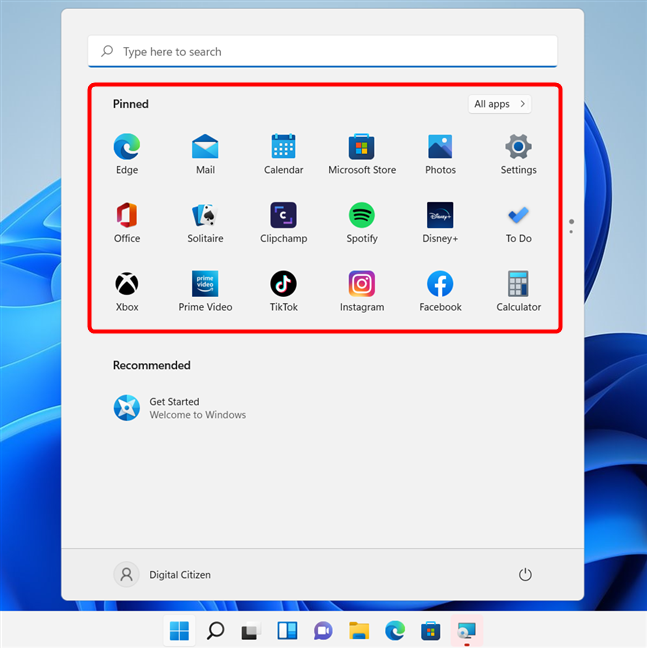
Закрепленный раздел из Windows 11 может быть улучшен
К сожалению, вскоре вы обнаружите, что вы можете только перетаскивать значки, чтобы изменить их порядок, но вы не можете создавать папки или группы значков любого типа. Ах, и имейте в виду, что раздел « Закрепленные » может содержать только восемнадцать значков. Если вы закрепите больше, вы получите дополнительные страницы, которые вам придется прокручивать. Это практически делает бессмысленным закрепление ваших любимых приложений в меню « Пуск» , потому что вместо этого вы вполне можете просто прокрутить список всех приложений .
СОВЕТ. Чтобы узнать обо всем, что можно сделать с новым меню « Пуск », прочтите: Как использовать меню «Пуск» в Windows 11 .
Вам нравится или не нравится меню «Пуск» из Windows 11?
Хотя мне многое нравится в Windows 11, новое меню « Пуск » не входит в их число. Теперь вы знаете, почему. Из-за этих маленьких, но важных вещей, которые вы не можете с ним сделать, меню « Пуск » в Windows 11 , на мой взгляд, отстой. Вы чувствуете то же самое или вам это нравится, несмотря на очевидные недостатки? Дайте нам знать в комментариях ниже.
В этой статье мы расскажем, как восстановить доступ к жёсткому диску в случае его сбоя. Давайте пойдём дальше!
На первый взгляд AirPods выглядят как любые другие беспроводные наушники. Но всё изменилось, когда были обнаружены несколько малоизвестных особенностей.
Apple представила iOS 26 — крупное обновление с совершенно новым дизайном «матовое стекло», более интеллектуальным интерфейсом и улучшениями в знакомых приложениях.
Студентам нужен определённый тип ноутбука для учёбы. Он должен быть не только достаточно мощным для успешной работы на выбранной специальности, но и достаточно компактным и лёгким, чтобы его можно было носить с собой весь день.
Добавить принтер в Windows 10 просто, хотя процесс для проводных устройств будет отличаться от процесса для беспроводных устройств.
Как вы знаете, оперативная память (ОЗУ) — очень важный компонент компьютера, выполняющий функцию памяти для обработки данных и определяющий скорость работы ноутбука или ПК. В статье ниже WebTech360 расскажет вам о нескольких способах проверки оперативной памяти на наличие ошибок с помощью программного обеспечения в Windows.
Умные телевизоры действительно покорили мир. Благодаря множеству замечательных функций и возможности подключения к Интернету технологии изменили то, как мы смотрим телевизор.
Холодильники — привычные бытовые приборы. Холодильники обычно имеют 2 отделения: холодильное отделение просторное и имеет подсветку, которая автоматически включается каждый раз, когда пользователь ее открывает, а морозильное отделение узкое и не имеет подсветки.
На сети Wi-Fi влияют многие факторы, помимо маршрутизаторов, пропускной способности и помех, но есть несколько разумных способов улучшить работу вашей сети.
Если вы хотите вернуться к стабильной версии iOS 16 на своем телефоне, вот базовое руководство по удалению iOS 17 и понижению версии с iOS 17 до 16.
Йогурт — замечательная еда. Полезно ли есть йогурт каждый день? Как изменится ваше тело, если вы будете есть йогурт каждый день? Давайте узнаем вместе!
В этой статье рассматриваются наиболее питательные виды риса и способы максимально увеличить пользу для здоровья любого выбранного вами вида риса.
Установление режима сна и отхода ко сну, смена будильника и корректировка рациона питания — вот некоторые из мер, которые помогут вам лучше спать и вовремя просыпаться по утрам.
Арендуйте, пожалуйста! Landlord Sim — мобильная игра-симулятор для iOS и Android. Вы будете играть за владельца жилого комплекса и начнете сдавать квартиры в аренду, чтобы улучшить интерьер своих апартаментов и подготовить их к приему арендаторов.
Получите игровой код Bathroom Tower Defense Roblox и обменяйте его на потрясающие награды. Они помогут вам улучшить или разблокировать башни с более высоким уроном.













